Apple Watchユーザガイド
- ようこそ
- 新機能
-
- VoiceOver
- VoiceOverを使ってApple Watchを設定する
- VoiceOverを使ってApple Watchの基本的な操作を実行する
- Apple Watchのミラーリング
- 近くのデバイスを操作する
- AssistiveTouch
- 点字ディスプレイを使用する
- Bluetoothキーボードを使用する
- ズーム機能
- 触覚フィードバックで時刻を確認する
- テキストのサイズなどのビジュアル設定を調整する
- 運動能力設定を調整する
- RTTを設定して使用する
- アクセシビリティのオーディオ設定
- 入力して読み上げる
- フォーカス中のアプリを自動選択する
- Siriでアクセシビリティ機能を使用する
- アクセシビリティショートカット
- 著作権
Apple Watchで天気を確認する
天気アプリを使って、現在地および世界中の場所の現在と今後の気象状況を追跡できます。日照、気温、降水確率、風、紫外線(UV)状況、視界、湿度、空気質など現在の天気の詳細を簡単に確認できます。
Siriから天気を確認する
Siri: 以下のように言います: 「天気は?」、「ホノルルの明日の天気は?」。
現在地の天気を確認する
Apple Watchで天気アプリ
 を開きます。
を開きます。現在の状況を確認します。

ディスプレイをタップすると、以下のビューが切り替わっていきます:
気象状況
気温
空気質
風速
UV指数
視界
湿度
空気質(場所によっては利用できません)
ヒント: スマートスタックで天気ウィジェットを表示することもできます。
天気アプリを開いたときにApple Watchに現在地の天気が表示されない場合は、「位置情報サービス」がオンになっていることを確認してください。Apple Watchの設定アプリ ![]() を開き、「プライバシーとセキュリティ」をタップしてから、「位置情報サービス」をオンにします。iPhoneで、「設定」>「プライバシーとセキュリティ」>「位置情報サービス」>「天気」と選択してから、オプションを選択します。
を開き、「プライバシーとセキュリティ」をタップしてから、「位置情報サービス」をオンにします。iPhoneで、「設定」>「プライバシーとセキュリティ」>「位置情報サービス」>「天気」と選択してから、オプションを選択します。
1時間ごとの天気予報と10日間の天気予報を確認する
Apple Watchで天気アプリ
 を開きます。
を開きます。画面を1つ下にスクロールすると、気象状況と気温を含む今後12時間の天気予報が表示されます。
もう一度下にスクロールすると、10日間の天気予報が表示されます。
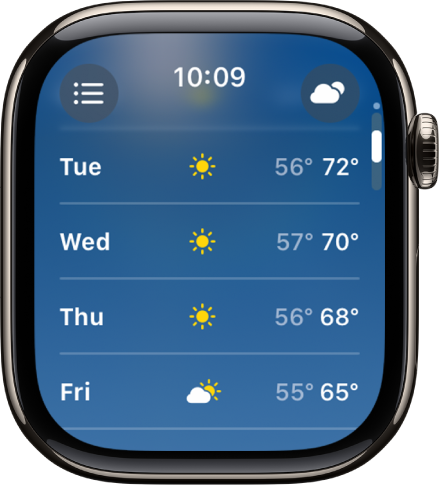
天気指標を個別に見る
気温、湿度、空気質など個々の天気指標についての詳細を表示して、当該の指標だけの予報を表示することができます。
指標を選択する: 右上にあるボタンをタップしてから、空気質などの指標を選択します。Digital Crownを回すと、当該の指標だけの予報が表示されます。
指標を切り替える: ディスプレイをタップすると、利用可能な指標が切り替わっていきます。
気象警報を見る
重要な気象事象が予測されると、天気アプリの上部に警報が表示されることがあります。その警報をタップすると詳細が表示されます。
注記: 気象警報は、場所によっては利用できません。